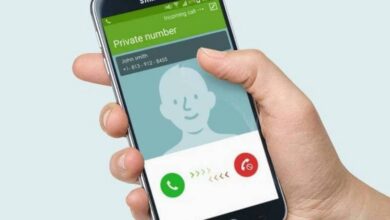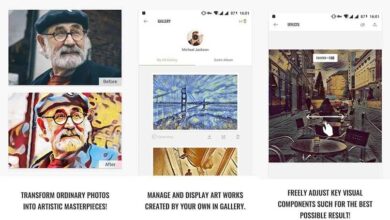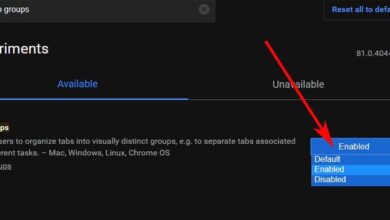Comment télécharger des vidéos sur Twitch et quels formats sont autorisés sur cette plateforme de streaming vidéo? Guide étape par étape
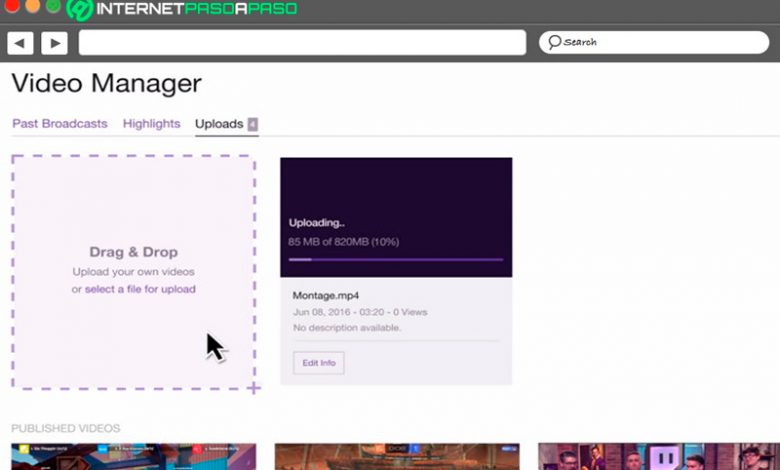
Le contenu en ligne devient de plus en plus populaire parmi les utilisateurs du monde entier.C’est ainsi que des plateformes comme Twitch ont rapidement acquis une grande popularité , d’autant plus qu’il est lié aux jeux vidéo.
Tout cela lui a fait gagner beaucoup d’acceptation et est devenu l’un des portails préférés de beaucoup, en particulier parce qu’il vous donne la possibilité de monétiser et de générer de l’argent .
C’est pourquoi nous allons vous montrer ici comment commencer à publier des vidéos sur votre chaîne Twitch afin que vos abonnés puissent en profiter et dans quels formats vous pouvez le faire. Pour ce faire, suivez en détail tout ce que nous vous apprendrons ci-dessous.
Quels sont les formats autorisés par Twitch pour les vidéos et quelles autres directives dois-je suivre?
Comme tout site Web de vidéo ou de musique , certains formats sont compatibles avec la plate-forme, vous ne pourrez donc pas y télécharger de vidéos de quelque nature que ce soit. De cette façon, si vous envisagez de télécharger des audiovisuels sur votre chaîne Twitch , vous devez essayer de vous assurer que le format de fichier est MP4, MOV, AVI et FLV, afin qu’il puisse être téléchargé correctement, car il n’est compatible qu’avec ces derniers. extensions.
Cependant, il est également important de prendre en compte la taille maximale de la vidéo, qui devrait être de 20 Go maximum . Sachez également que lors du téléchargement d’un audiovisuel Twitch ne vous laissera pas télécharger ceux qui sont supérieurs à 1080p et que le débit binaire ne dépasse pas 10 Mbps . Pouvoir prendre en compte chacun de ces détails vous aidera à télécharger du contenu de manière très simple sur votre chaîne Twitch .
Apprenez étape par étape comment télécharger des vidéos sur Twitch pour développer votre chaîne
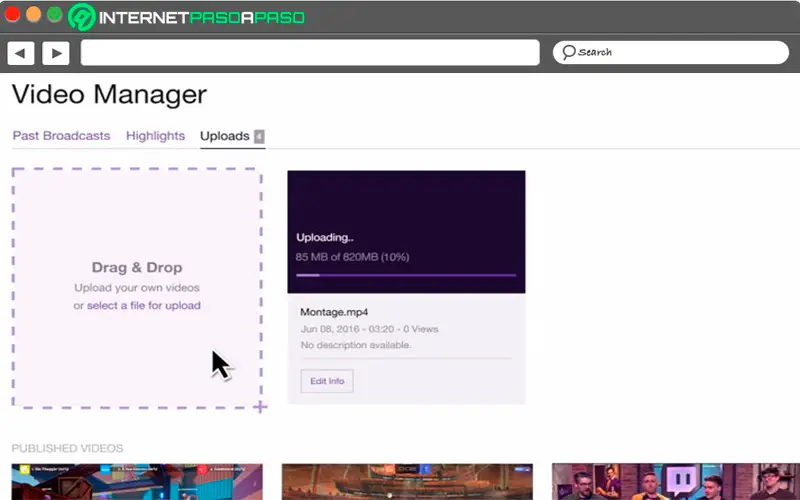
Gardez à l’esprit que la procédure de téléchargement de vidéos sur la plate-forme et donc de croissance positive de votre chaîne est très simple.
Il vous suffit donc de suivre chacune des étapes que nous allons vous indiquer ci-dessous:
- La première chose à faire est d’accéder à la page officielle Twitch depuis votre navigateur préféré.
- Là, vous devez entrer vos données d’accès pour pouvoir vous y connecter.Si vous n’avez toujours pas de compte, vous pouvez en créer un gratuitement.
- Lorsque vous êtes déjà entré, vous devez aller dans la partie supérieure droite de votre écran et là vous devez sélectionner votre photo de profil pour que le menu déroulant démarre.
- Dans ce menu déroulant, vous devez sélectionner l’option «Studio vidéo» et une nouvelle page s’ouvrira où vous pourrez télécharger vos vidéos sur Twitch.
- Pour pouvoir télécharger les vidéos ou les vidéos sur la plateforme, il vous suffit de sélectionner les fichiers et de les télécharger ou de les faire glisser pour les télécharger, puis de sélectionner l’audiovisuel que vous souhaitez publier sur votre chaîne Twitch.
- Lorsque vous savez déjà quel fichier vous allez télécharger sur votre chaîne, cliquez sur l’option «Ouvrir».
- Gardez à l’esprit que le processus de téléchargement peut prendre quelques minutes, une fois le téléchargement terminé, vous devez modifier les informations vidéo. Vous devez y placer un titre qui frappe, une description très intéressante, la langue, une catégorie et si vous le souhaitez, vous pouvez ajouter
- Ensuite, vous devez cliquer sur le bouton «Enregistrer les modifications» pour que le téléchargement de la vidéo puisse être terminé.
- Après cela, vous devez sélectionner l’option pour le publier, pour ce faire, cliquez sur l’option «Planifier la première».
- Dans le menu déroulant qui y apparaît, vous devez sélectionner «Publier sans Premiere».
- Enfin, sélectionnez le bouton violet qui dit «Publier» afin que votre vidéo soit immédiatement publiée sur votre chaîne Twitch .
Liste des meilleurs éditeurs pour créer des vidéos Twitch à partir de zéro
Heureusement pour tout le streaming, vous pouvez actuellement trouver un grand nombre de programmes qui vous permettront de créer des vidéos Twitch à partir de zéro de manière très simple, vous n’avez donc pas besoin d’être un expert en montage pour le faire, mais grâce à l’aide A partir de chacun de ces logiciels, vous pourrez avoir la possibilité de télécharger du contenu comme un professionnel.
Voici comment ci-dessous nous vous montrons les meilleurs éditeurs vidéo pour travailler sur cette plateforme:
Logiciel Open Broadcaster
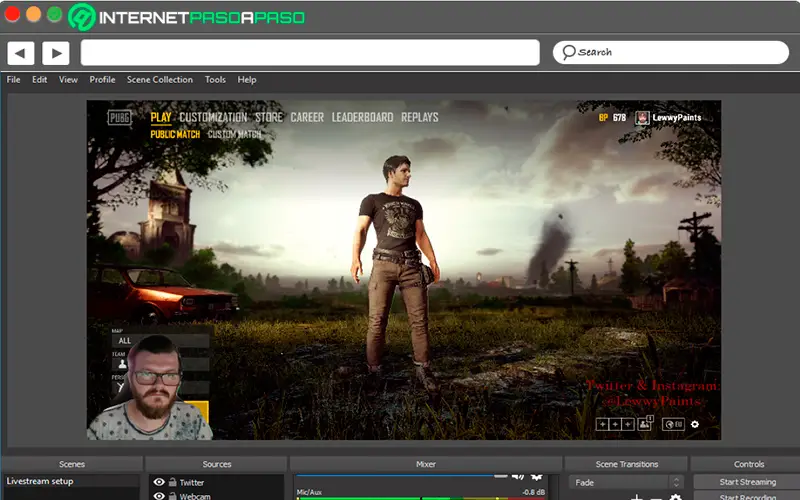
Également connu sous le nom d’ OBS ou OBS Studio et de son nom complet Open Broadcaster Software, il est actuellement l’un des programmes d’enregistrement vidéo les plus utilisés pour Twitch par la plupart des créateurs de contenu à travers le monde. référence à l’un des logiciels les plus populaires de ce type.
OBS Studio se compose d’un outil qui vous permet de diffuser en direct sur des plateformes de streaming et qui est disponible pour les systèmes d’exploitation Windows, Linux et Mac . Parmi certaines de ses principales fonctionnalités, nous pouvons mettre en évidence la possibilité d’afficher plusieurs types d’éléments en même temps, comme le jeu auquel vous jouez, le bureau de votre PC, votre webcam ou différentes caméras que vous avez connectées simultanément.
Entre autres de ses caractéristiques les plus remarquables, il y a ce qu’est la «gestion saine» des différentes connexions, être capable de faire taire ou d’étendre le canal que vous souhaitez prioriser. Dans le cas des options de configuration, ce ne sont pas les plus avancées, mais il possède son propre forum d’utilisateurs et vous permet de travailler facilement sur des plateformes telles que Twitch, YouTube , entre autres.
Télécharger le logiciel Open Broadcaster Windows
Studio Lightstream
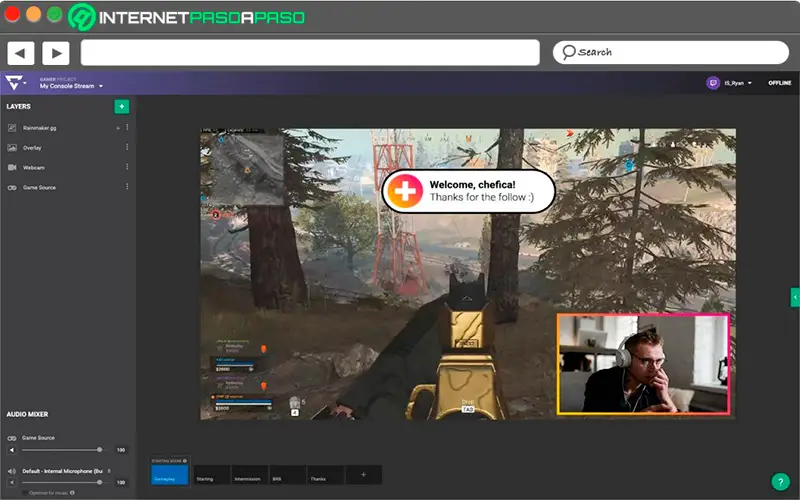
«MISE À JOUR
Voulez-vous monter une nouvelle vidéo sur votre chaîne Twitch pour la faire grandir?
ENTREZ ICI
et apprenez tout de SCRATCH!»
Dans le cas où vous souhaitez diffuser en direct ou en différé sur différentes plateformes telles que Facebook, Twitch, YouTube , entre autres, alors Lighstream Studio vous permet de réaliser tout cela de manière très simple. Ce programme se distingue car il fonctionne directement à partir du navigateur, vous n’aurez donc pas à installer de logiciel sur votre ordinateur. Pour y accéder, copiez l’adresse suivantehttps://golightstream.com/studio/
Dans ce cas, vous devez sélectionner la plateforme sur laquelle vous souhaitez diffuser et vous connecter et le même programme se chargera de vous guider afin que vous puissiez effectuer la diffusion en montrant directement votre bureau, en jouant en direct , en parlant dans le microphone, en montrant ce que votre webcam enregistre ou même vous pouvez créer une présentation. Enfin, il convient de mentionner que Lighstream Studio vous permet d’ajouter certains éléments à vos enregistrements tels que des images, des fragments de texte, des logos et bien d’autres messages.
Filmora9
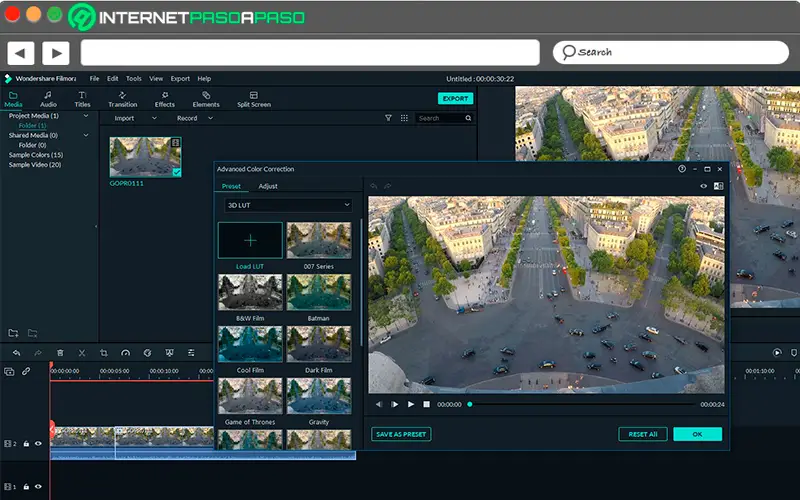
Filmora9 est l’un des éditeurs les plus populaires qui existent actuellement, il se distingue principalement par l’offre d’un grand nombre de fonctions et d’outils qui vous aideront à créer du contenu entièrement professionnel. De plus, il se distingue par sa facilité d’utilisation, ce qui en fait une très bonne alternative pour tous ceux qui débutent dans le domaine de l’édition.
Par conséquent, si vous êtes déjà un expert en la matière, vous pouvez tirer le meilleur parti de cet outil. L’une de ses principales caractéristiques est qu’il offre un écran divisé afin que vous puissiez travailler avec plusieurs vidéos en même temps, où vous pouvez appliquer ses propres effets à chacune d’elles. Un logiciel idéal pour éditer des vidéos pour des plateformes telles que Twitch ou YouTube .
Télécharger Filmora9 Windows
Télécharger Filmora9 MacOS
iMovie
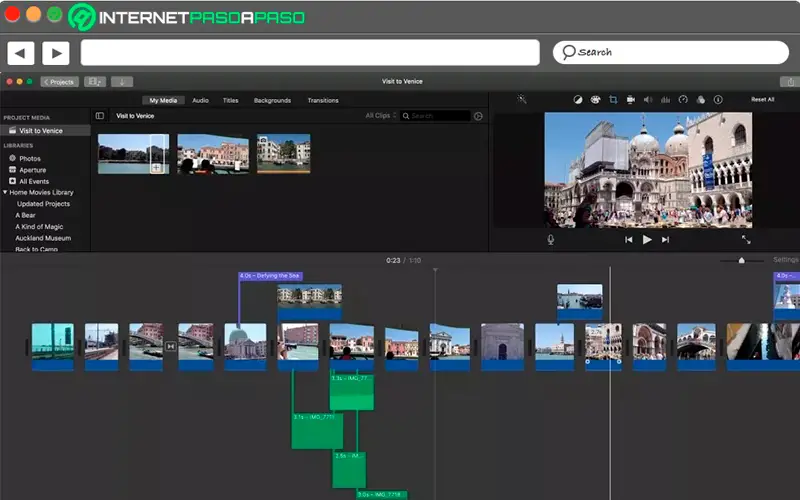
iMovie est un autre des programmes d’édition les plus utilisés aujourd’hui. Cependant, cette fois, ce logiciel n’est disponible que pour les utilisateurs de Mac, donc si vous êtes un utilisateur Apple , vous pouvez commencer à essayer cette excellente alternative et ainsi commencer à créer vos vidéos pour Twitch.
Le principal avantage de l’utilisation de ce programme est qu’il ne nécessite pas d’installation puisqu’il est installé sur le système, c’est donc un logiciel gratuit qui vous donnera des résultats très importants. Il convient de mentionner que cela a l’ air assez simple , mais en même temps, il vous offrira de très bons outils avancés dans le monde de l’édition.
Adobe Premiere Pro CC
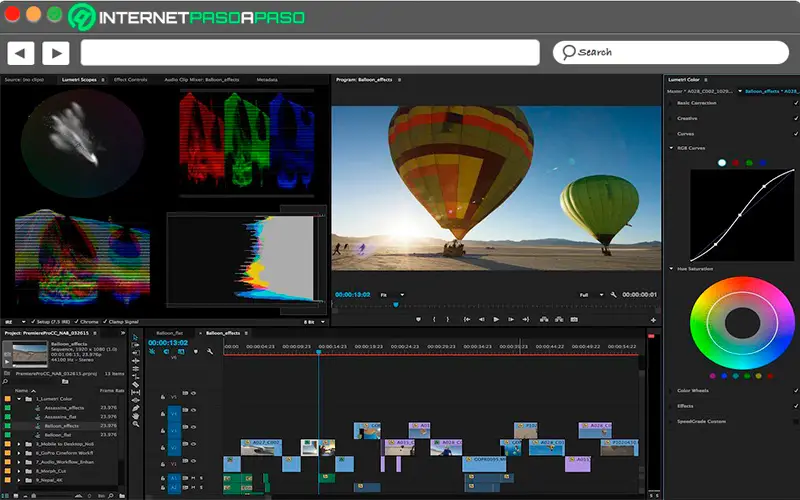
Si vous utilisez Windows , vous pouvez commencer à utiliser Adobe Premiere Pro CC, c’est l’un des outils les plus professionnels pour le montage vidéo non linéaire et est actuellement utilisé par de nombreux professionnels dans divers domaines tels que Ce sont des créateurs de contenu, des cinéastes, entre autres, qui s’engagent à créer du contenu de manière professionnelle.
Par conséquent, Adobe Premiere Pro est une excellente alternative pour les cas où vous devez travailler avec différents canaux vidéo et audio, car il vous permettra de travailler avec un grand nombre de capables. De plus, s’il y a quelque chose à mettre en évidence, c’est toute la quantité d’effets et de filtres qu’il offre, vous pouvez donc donner beaucoup plus de variété à tout le contenu que vous souhaitez y afficher.
Il vous donne également la possibilité de travailler avec des vidéos importées à partir de fichiers numériques, des bandes de caméscope de toutes formes, vous pouvez même travailler avec la réalité virtuelle, mais pour lesquelles vous aurez besoin d’une connaissance très avancée du programme. Enfin, Adobe Premiere Pro vous permettra d’exporter dans différents formats, ce qui en fait une très bonne alternative pour des plateformes telles que Facebook , YouTube ou Twitch .
Télécharger Adobe Premiere Pro CC Windows
Si vous avez des questions, laissez-les dans les commentaires, nous vous répondrons dans les plus brefs délais, et cela sera également d’une grande aide pour plus de membres de la communauté. Je vous remercie!